「ゲームをダウンロードしていたら『ダウンロードファイルが破損しています』と表示された」「何度試してもエラーが出て先に進めない」そんなトラブルに遭遇していませんか?
Steamでゲームやアップデートをダウンロード中に、ファイル破損エラーが出ることがあります。せっかく長時間待ったのに、エラーでやり直しになると本当に困りますよね。
今回は、「ダウンロードファイルが破損しています」エラーの原因から、効果的な解決方法まで詳しく解説します。この記事を読めば、ほとんどの場合でエラーを解決して、無事にゲームをダウンロードできるようになりますよ!
エラーの症状と表示タイミング

典型的なエラーメッセージ
いくつかの表現があります。
よく見るメッセージ
- 「ダウンロードファイルが破損しています」
- 「An error occurred while installing [ゲーム名] (disk write error)」
- 「ディスク書き込みエラー」
- 「Content file locked」
- 「Failed to validate download」
英語と日本語が混在することもあります。
いつエラーが出るか
タイミングは様々です。
発生しやすい場面
- ゲームのダウンロード中
- アップデートのインストール中
- ダウンロード完了直後の検証時
- 再開したダウンロードの途中
- 大型ゲームやアップデートで特に多い
どのタイミングでも、基本的な対処法は同じです。
影響を受けやすいゲーム
特定の状況で起こりやすいです。
問題が起きやすいケース
- 50GB以上の大型ゲーム
- 頻繁にアップデートがあるゲーム
- 大型DLCのダウンロード
- ベータ版のゲーム
- ストレージ容量が少ない時
大きなファイルほどエラーの確率が上がります。
エラーの主な原因
ダウンロードキャッシュの問題
最も一般的な原因です。
Steamは一時ファイルをキャッシュとして保存します。このキャッシュが壊れていると、ダウンロードしたファイルが正しく処理できません。キャッシュをクリアするだけで解決することが多いんです。
ハードディスク・SSDの問題
物理的なストレージに原因があることも。
考えられる問題
- ディスク容量が不足している
- ディスクに不良セクタがある
- 書き込み権限がない
- SSDの空き容量が極端に少ない
- ディスクが断片化している(HDD)
ストレージの健全性は重要です。
ネットワークの不安定さ
通信中の問題でファイルが壊れることがあります。
ネットワーク関連の原因
- Wi-Fiの電波が弱い・不安定
- ルーターの不調
- ISP(プロバイダ)の問題
- ファイアウォールやセキュリティソフトの干渉
- ダウンロード地域の選択ミス
安定した通信環境が必要です。
ウイルス対策ソフトの干渉
セキュリティソフトが誤検知することがあります。
リアルタイム保護機能が、Steamのファイル書き込みを不審な動作と判断して、ブロックしてしまうことがあります。特にゲームファイルは大きいため、疑われやすいんです。
Steamクライアントの不具合
Steam自体に問題がある場合もあります。
古いバージョンのSteamや、一時的なバグで正常に動作しないことがあります。クライアントを最新版に更新したり、再インストールしたりすることで解決します。
基本的な解決方法(必ず試す)
方法1:ダウンロードキャッシュをクリア
最も効果的で簡単な対処法です。
手順
- Steamを起動
- 左上の「Steam」メニューをクリック
- 「設定」を選択
- 左側から「ダウンロード」をクリック
- 「ダウンロードキャッシュをクリアする」ボタンをクリック
- 確認画面で「OK」
- Steamが再起動する
- ログインし直す
- ダウンロードを再開
成功率
約60〜70%のケースでこれだけで解決します。
方法2:Steamクライアントを再起動
シンプルですが効果的です。
完全再起動の手順
- Steamウィンドウを閉じる
- タスクトレイ(画面右下)のSteamアイコンを右クリック
- 「終了」を選択
- 10秒ほど待つ
- Steamを再度起動
- ダウンロードを再試行
一時的な不具合なら、これで直ることがあります。
方法3:ダウンロード地域を変更
サーバーを変えてみます。
変更手順
- Steamの設定を開く
- 「ダウンロード」を選択
- 「ダウンロード地域」のドロップダウンをクリック
- 別の地域を選択(例:Tokyo → Osaka)
- 「OK」をクリック
- ダウンロードを再開
おすすめの地域(日本の場合)
- Tokyo
- Osaka
- 近隣の都市
混雑していないサーバーを選ぶと良いです。
方法4:ゲームファイルの整合性を確認
既にダウンロード済みの部分を検証します。
手順
- Steamライブラリを開く
- 問題のあるゲームを右クリック
- 「プロパティ」を選択
- 「ローカルファイル」タブをクリック
- 「ゲームファイルの整合性を確認」をクリック
- 検証が完了するまで待つ
破損したファイルが見つかれば、自動で再ダウンロードされます。
ストレージ関連の対処法
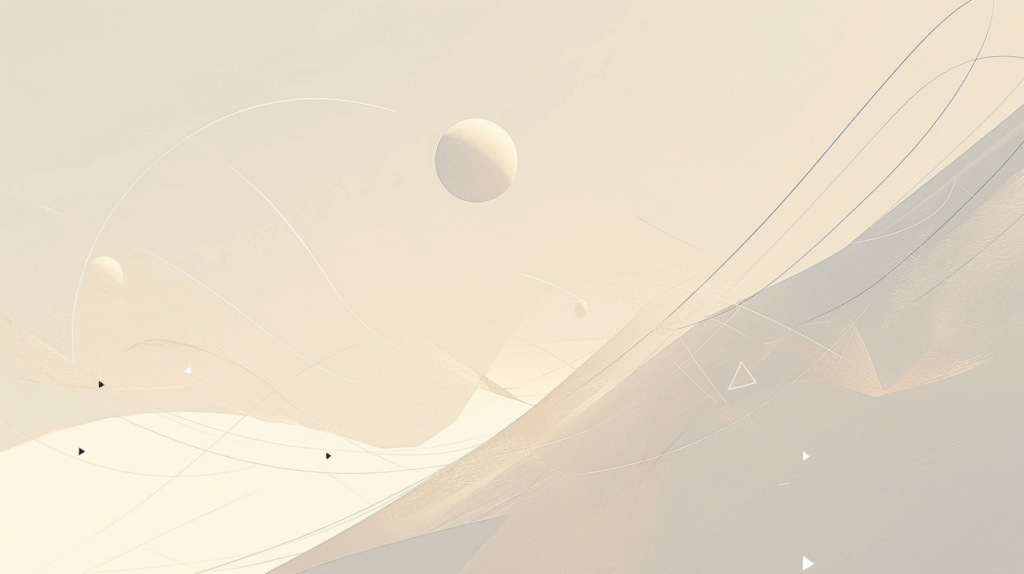
ディスク容量を確認
十分な空き容量があるか確認しましょう。
必要な容量の目安
- ゲームのサイズ + 20GB以上の空き
- 例:50GBのゲームなら70GB以上推奨
確認方法(Windows)
- エクスプローラーを開く
- 「PC」または「このPC」をクリック
- Steamがインストールされているドライブを確認
- 空き容量をチェック
容量不足なら、不要なファイルを削除しましょう。
インストール先を変更
別のドライブに変えてみます。
変更手順
- Steamの設定を開く
- 「ダウンロード」を選択
- 「STEAMライブラリフォルダ」をクリック
- 「+」ボタンで新しいフォルダを追加
- 容量に余裕のあるドライブを選択
- ゲームを右クリック→「プロパティ」
- 「ローカルファイル」→「インストールフォルダの移動」
別のドライブで試すと成功することがあります。
ディスクエラーをチェック
ハードディスクやSSDに問題がないか確認します。
Windows標準ツールでのチェック
- エクスプローラーを開く
- ドライブを右クリック
- 「プロパティ」を選択
- 「ツール」タブをクリック
- 「チェック」ボタンをクリック
- エラーの検出と修復を実行
コマンドラインでのチェック(詳細)
- コマンドプロンプトを管理者として開く
- 以下を入力:
chkdsk C: /f /r(Cの部分は該当ドライブ)
- 再起動して実行
時間はかかりますが、ディスクの問題を修復できます。
書き込み権限を確認
Steamがファイルを書き込めるか確認します。
権限の確認と修正
- Steamのインストールフォルダを開く
(通常:C:\Program Files (x86)\Steam) - フォルダを右クリック→「プロパティ」
- 「セキュリティ」タブを開く
- 「編集」ボタンをクリック
- 自分のユーザー名を選択
- 「フルコントロール」にチェック
- 「適用」→「OK」
権限がないと、ファイルが書き込めません。
ネットワーク関連の対処法
有線接続に切り替え
Wi-Fiより安定します。
可能であれば、LANケーブルで直接ルーターに接続しましょう。無線接続は便利ですが、安定性では有線に劣ります。大容量ダウンロードには有線がおすすめです。
ダウンロード速度を制限
速すぎても問題が起きることがあります。
速度制限の設定
- Steamの設定→「ダウンロード」
- 「ダウンロード速度を制限する」にチェック
- 回線速度の70〜80%程度に設定
(例:100Mbpsなら8000〜10000 KB/s) - 「OK」をクリック
少し遅くなりますが、安定性が向上します。
ルーターを再起動
ネットワーク機器をリセットします。
再起動手順
- ルーターとモデムの電源を抜く
- 30秒待つ
- モデムから先に電源を入れる
- ランプが安定したら、ルーターの電源を入れる
- 接続が安定するまで2〜3分待つ
定期的な再起動は、ネットワークの健全性を保ちます。
DNSを変更する
名前解決を安定させます。
DNSの変更手順(Windows)
- コントロールパネルを開く
- 「ネットワークとインターネット」
- 「ネットワークと共有センター」
- 左側の「アダプター設定の変更」
- 使用中の接続を右クリック→「プロパティ」
- 「インターネット プロトコル バージョン4(TCP/IPv4)」を選択
- 「プロパティ」をクリック
- 「次のDNSサーバーのアドレスを使う」を選択
- 優先DNS:8.8.8.8(Google DNS)
- 代替DNS:8.8.4.4
- 「OK」をクリック
DNS変更で通信が安定することがあります。
セキュリティソフト関連の対処
ウイルス対策ソフトの例外設定
Steamとゲームを信頼リストに追加します。
追加すべき項目
C:\Program Files (x86)\Steam\Steam.exeC:\Program Files (x86)\Steam\steamapps(フォルダ全体)- ゲームの実行ファイル
Windows Defenderの場合
- Windowsセキュリティを開く
- 「ウイルスと脅威の防止」
- 「ウイルスと脅威の防止の設定」の「設定の管理」
- 「除外」の「除外の追加または削除」
- 「除外を追加」→「フォルダー」
- Steamフォルダを選択
他のセキュリティソフトも同様の手順です。
ファイアウォールの設定
通信をブロックしていないか確認します。
Windows Defenderファイアウォールの設定
- コントロールパネルを開く
- 「システムとセキュリティ」
- 「Windows Defender ファイアウォール」
- 左側の「アプリまたは機能を許可する」
- 「設定の変更」をクリック
- リストからSteamを探す
- 「プライベート」と「パブリック」両方にチェック
- 「OK」をクリック
通信が許可されていないと、ダウンロードが正常に完了しません。
一時的に無効化して確認
原因の特定に役立ちます。
手順
- セキュリティソフトを一時停止(5〜10分)
- Steamでダウンロードを試す
- 成功したらセキュリティソフトが原因
- すぐに再度有効化
重要な注意
無効化中はインターネット利用を最小限に。必ず再度有効化してください。
Steamクライアントの修復
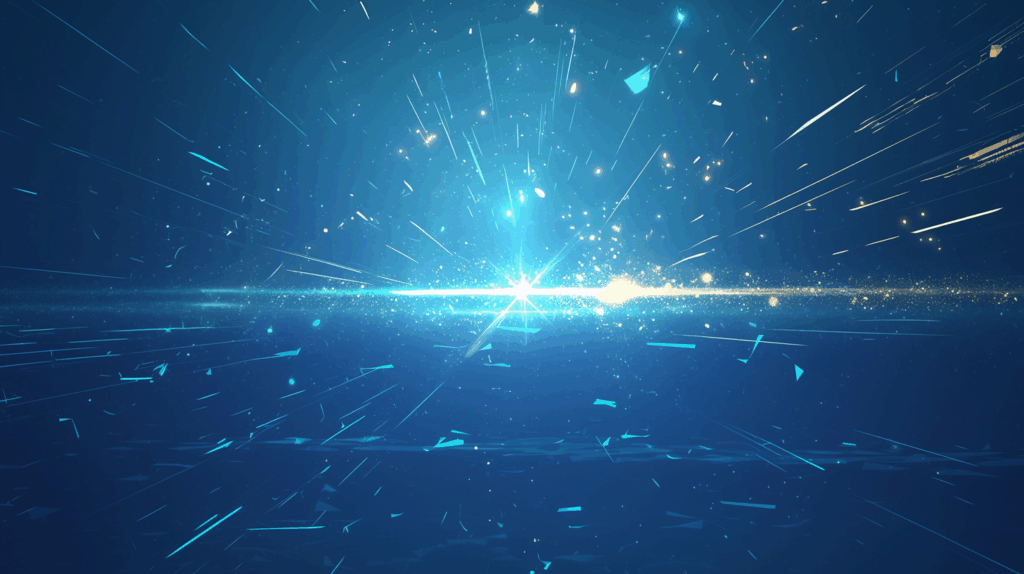
Steamを管理者として実行
権限不足の問題を解決します。
管理者実行の手順
- Steamを完全に終了
- デスクトップのSteamアイコンを右クリック
- 「管理者として実行」を選択
- ユーザーアカウント制御で「はい」
- ダウンロードを試す
常に管理者として実行する設定
- Steamのショートカットを右クリック
- 「プロパティ」を選択
- 「互換性」タブ
- 「管理者としてこのプログラムを実行する」にチェック
- 「適用」→「OK」
Steamライブラリの修復
ライブラリ情報をリセットします。
修復手順
- Steamを完全に終了
- Windows + R を押す
- 以下を入力してEnter:
steam://flushconfig- Steamが起動して設定がリセットされる
- ログインし直す
設定は保持されますが、キャッシュがクリアされます。
Steamの再インストール
最終手段ですが効果的です。
安全な再インストール手順
- Steamフォルダ内の以下を別の場所にコピー:
- steamapps フォルダ(ゲームデータ)
- userdata フォルダ(セーブデータ)
- Steamをアンインストール
- 公式サイトから最新版をダウンロード
- 再インストール
- コピーしたフォルダを元の場所に戻す
- Steamを起動してゲームを認識させる
ゲームの再ダウンロードは不要です。
よくある質問
Q1: 何%でエラーが出やすい?
A: どの段階でも起こり得ますが、特定のタイミングがあります。
エラーが多いタイミング
- ダウンロード開始直後(0〜5%)
- 中盤(40〜60%)
- 検証時(95〜100%)
最後の検証時に出ると特にショックですね。
Q2: エラー後、0%から再ダウンロード?
A: 通常は途中から再開できます。
既にダウンロードした部分は保持されることが多いです。キャッシュをクリアしても、検証されたファイルは残ります。ただし、完全に壊れている場合は0からになることも。
Q3: 何度やっても同じ場所で止まる
A: ゲームファイル自体に問題があるかもしれません。
対処法
- Steamコミュニティフォーラムで確認
- 他のユーザーも同じ問題か調べる
- ゲームの開発者に報告
- Steamサポートに連絡
稀にサーバー側のファイルが破損していることもあります。
Q4: 大型アップデートで特に出やすい?
A: はい、大きなファイルほどリスクが高まります。
理由
- ダウンロード時間が長い
- 通信エラーの確率が増える
- ストレージへの負荷が大きい
- 処理するファイル数が多い
大型アップデートの日は、時間に余裕を持って。
エラーを防ぐための予防策
定期的なメンテナンス
問題を未然に防ぎます。
推奨される習慣
- 月1回:ダウンロードキャッシュをクリア
- 3ヶ月に1回:ディスクエラーチェック
- 半年に1回:Steamライブラリの修復
- 常に:十分な空き容量を確保
予防は治療より簡単です。
安定したネットワーク環境
ダウンロード中は他の作業を控えます。
ダウンロード中に避けること
- 動画のストリーミング
- オンラインゲーム
- 大容量ファイルのアップロード
- 他のダウンロード
Steamだけに帯域を使わせましょう。
適切なタイミングでダウンロード
混雑を避ける工夫です。
おすすめの時間帯
- 深夜〜早朝(ネットワークが空いている)
- 平日の昼間(みんなが働いている時間)
避けたい時間帯
- 新作ゲームのリリース直後
- 大型アップデート配信直後
- 週末の夜(みんなが使う時間)
時間をずらすだけで成功率が上がります。
トラブルシューティングチャート
解決手順のフローチャート
順番に試していきましょう。
ステップ1:基本対応
- ダウンロードキャッシュをクリア
- Steamを再起動
- 再試行
↓ 解決しない場合
ステップ2:ストレージ確認
- 空き容量を確認
- ディスクエラーチェック
- インストール先を変更
↓ 解決しない場合
ステップ3:ネットワーク対応
- ダウンロード地域を変更
- 有線接続に切り替え
- 速度を制限
↓ 解決しない場合
ステップ4:セキュリティ設定
- ウイルス対策ソフトの例外設定
- ファイアウォールの確認
- 管理者として実行
↓ 解決しない場合
ステップ5:最終手段
- ゲームファイルの整合性確認
- Steamライブラリの修復
- Steamの再インストール
成功率の目安
各方法の効果です。
高確率(60〜80%)
- ダウンロードキャッシュのクリア
- ダウンロード地域の変更
- 空き容量の確保
中確率(30〜50%)
- セキュリティソフトの設定
- ネットワーク環境の改善
- 管理者として実行
最終手段(ほぼ確実)
- Steamの再インストール
- ゲームの再ダウンロード
諦めずに試しましょう。
まとめ:焦らず段階的に対処しよう
「ダウンロードファイルが破損しています」エラーは、適切に対処すればほとんどの場合解決できます。
解決のポイント
- まずダウンロードキャッシュをクリア
- ストレージの空き容量を確保
- 安定したネットワーク環境を整える
- セキュリティソフトの設定を見直す
- 焦らず一つずつ試す
多くの場合、最初の3つで解決します。
エラーが出ても、既にダウンロードした部分は無駄になりません。落ち着いて対処すれば、途中から再開できることがほとんどです。
大型ゲームのダウンロードは時間がかかるので、夜寝る前に開始して、朝起きたら完了しているようにするのもおすすめです。時間に余裕を持って、ゆったり構えましょう。
この記事の方法を試して、無事にゲームをダウンロードできることを願っています。楽しいゲームライフを!







